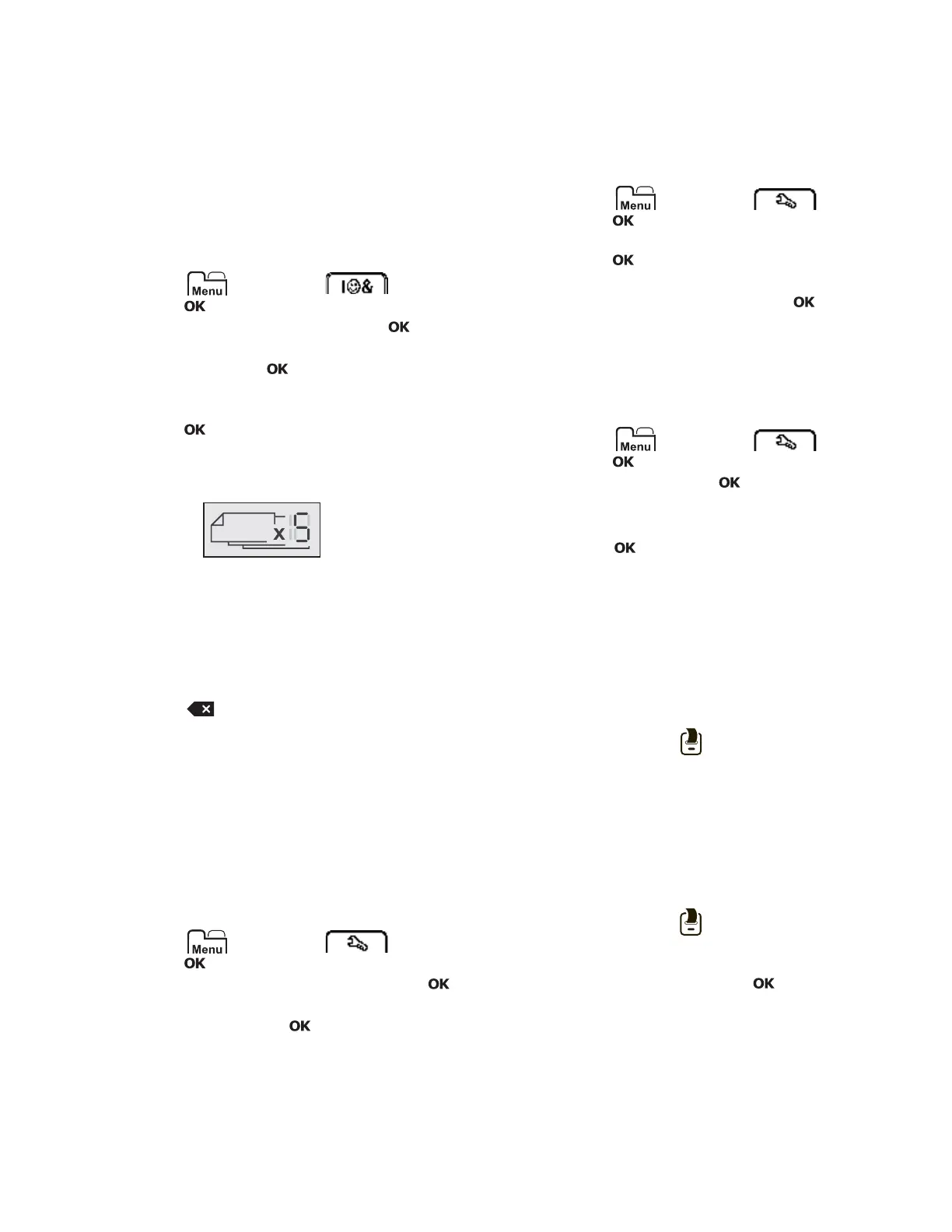11
Utilisation de la numérotation automatique
Vous pouvez imprimer simultanément une série d'un
maximum de 10 étiquettes en vous servant de la
numérotation automatique.
Vous pouvez ajouter des caractères numériques (0,1,
2...9), des lettres majuscules (A, B, C...Z) ou des lettres
minuscules (a, b, c...z) pour numéroter automatiquement
votre étiquette. Vous pouvez, si vous le souhaitez, ajouter
du texte avant et après la numérotation automatique.
Pour numéroter automatiquement vos étiquettes
1 Appuyez sur , sélectionnez , puis
appuyez sur .
2 Sélectionnez Num. auto, puis appuyez sur .
3 Sélectionnez le type de numérotation automatique à
utiliser, puis appuyez sur .
4 Utilisez les touches de navigation pour sélectionner
une valeur de départ et une valeur de fin, puis
appuyez sur .
La numérotation automatique est ajoutée à votre étiquette
et le nombre d'étiquettes de la série est affiché sur
l'écran ACL.
Suppression de la numérotation automatique
La numérotation automatique apparaît sur l'étiquette
sous forme de caractère unique.
Pour supprimer la numérotation automatique
1 Placez le curseur à la fin du texte de numérotation
automatique affiché.
2 Appuyez sur .
Modification des paramètres
Plusieurs options vous permettent de personnaliser votre
étiqueteuse. Vous pouvez choisir la langue d'affichage les
unités de mesure et définir la largeur des étiquettes.
Modification de la langue
Vous pouvez changer la langue d’affichage de
l'étiqueteuse pour pouvoir travailler dans la langue qui
vous est la plus familière.
Pour changer la langue
1 Appuyez sur , sélectionnez , puis
appuyez sur .
2 Sélectionnez la langue actuelle, puis appuyez sur .
3 Appuyez sur ou pour sélectionner la langue
souhaitée, puis appuyez sur .
Réglage de la largeur d’étiquette
Chaque fois que vous insérez une cassette d’étiquettes
dans l’étiqueteuse, vous êtes invité(e) à définir la largeur
d’étiquette pour que l'étiqueteuse puisse se régler sur la
taille d’étiquette que vous utilisez.
Certaines fonctions disponibles pour la création
d'étiquettes dépendent de la largeur d'étiquette. Vous
pouvez changer le réglage de largeur d'étiquette à tout
moment, indépendamment de la cassette d'étiquettes
insérée dans l'étiqueteuse.
Pour changer la largeur d'étiquette
1 Appuyez sur , sélectionnez , puis
appuyez sur .
2 Sélectionnez la largeur d'étiquette actuelle, puis
appuyez sur .
3 Appuyez sur ou pour sélectionner la largeur
d'étiquette souhaitée, puis appuyez sur .
Réglage des unités de mesure
Vous pouvez choisir de travailler avec le système impérial
(pouces) ou avec le système métrique. Le système
métrique est sélectionné par défaut.
Pour modifier les unités de mesure par défaut
1 Appuyez sur , sélectionnez , puis
appuyez sur .
2 Sélectionnez et appuyez sur .
3 Appuyez sur ou pour sélectionner des pouces
ou des millimètres.
4 Appuyez sur .
Options d'impression
Vous pouvez prévisualiser la disposition de vos étiquettes
ou imprimer plusieurs copies.
Aperçu de la disposition d'étiquette
Vous pouvez prévisualiser la taille et la disposition de
votre étiquette avant de l'imprimer.
Pour prévisualiser votre disposition d'étiquette
Appuyez sur la touche et maintenez-la enfoncée
pendant quelques secondes.
La longueur et la largeur de l'étiquette, ainsi que les
informations relatives à la disposition, sont affichées.
Impression de plusieurs étiquettes
Vous pouvez imprimer jusqu’à dix exemplaires d'une
étiquette.
Pour imprimer plusieurs étiquettes
1 Appuyez sur la touche et maintenez-la enfoncée
pendant quelques secondes.
2 Appuyez sur ou pour sélectionner le nombre de
copies à imprimer et appuyez sur .
Lorsque l’impression se termine, le nombre de copies à
imprimer reprend sa valeur par défaut de 1.
